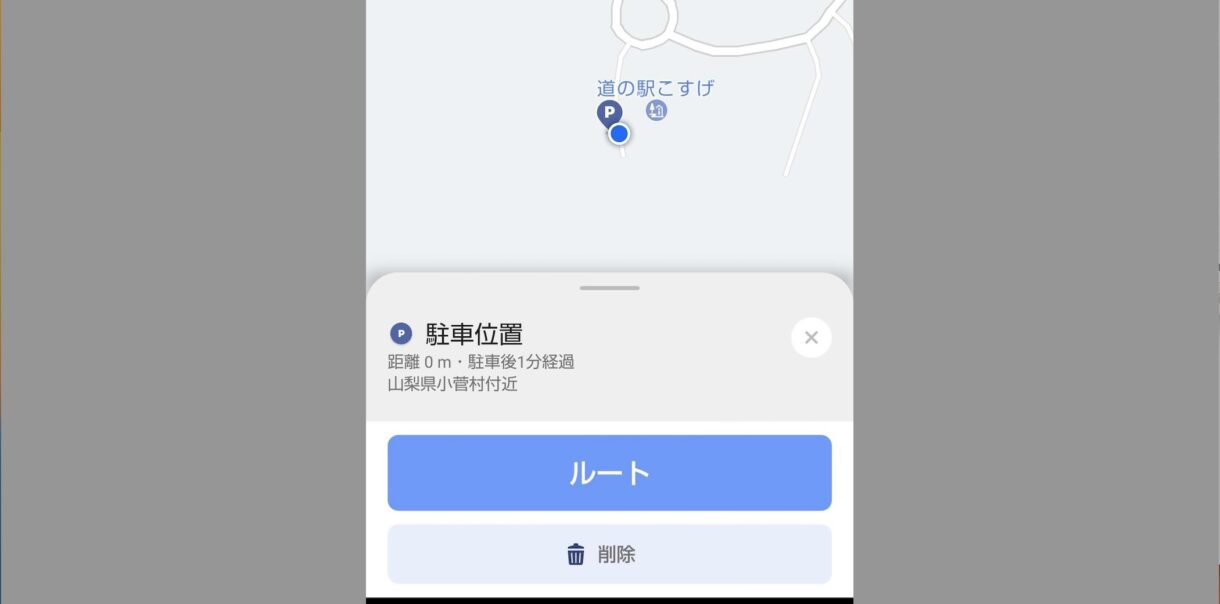こんにちは、当ブログ「ハジカラ」管理人のけーどっとけーです。
MacとWindowsのPCに加えてスマホ・タブレットの新機能や便利なアプリを使ってみることを趣味としています。
日々の経験や発見を当ブログで紹介しています。
ほぼ毎日更新しています!その他の記事も見ていただけると嬉しいです。
最近はトヨタコネクテッドが提供しているカーナビアプリ「moviLink(モビリンク)」を使っています。
ほぼ全ての機能が無料で使用でき、ルート検索においても有料と無料と複数のルートを表示してくれます。
今回はこのmoviLinkの「駐車停止」機能を使ってみました。
この機能はその名の通り一時的な駐車位置を保存しておける機能です。
旅行先やショッピングモール内の駐車位置を保存しておけば帰りに迷わずにクルマまで辿り着けそうです。
ここではAndroidのmoviLinkアプリを使って操作しています。
moviLinkの「駐車位置」機能を使ってみる
まずはクルマを駐車してアプリを起動します。
クルマのある場所で画面左下にある「P」アイコンをタップします。
駐車位置を保存しました。
保存するとその場所がマップ上に「P」マークとして表示されます。
駐車時間も表示してくれるのが何気に便利です。
右上の「×」をタップすると駐車位置ウィンドウを閉じることができます。
試しに少し移動します。
再度「P」アイコンをタップすると先ほど保存した駐車場所を表示してくれます。
「ルート」をタップすると現在位置から駐車位置までの経路を表示してくれます。
残念ながらマップ上はルートがちょっとずれているように見えますが、だいたいの方向としては正しいです。
「出発」をタップすると案内を開始してくれました。
駐車位置を保存できるのは一つだけです。
なので駐車位置に戻ることができたら保存した位置は削除しましょう。
削除後に再度「P」アイコンをタップすると今いる場所を新たに駐車位置として保存できます。
今回の一言・・・
ワンタップで今いる場所を駐車した場所として保存できます。
駐車時間も表示してくれるので駐車料金など気になる場合にも使えます。
ここまで読んでくれてありがとう。
では、良いアプリライフを。